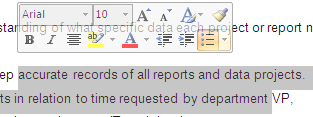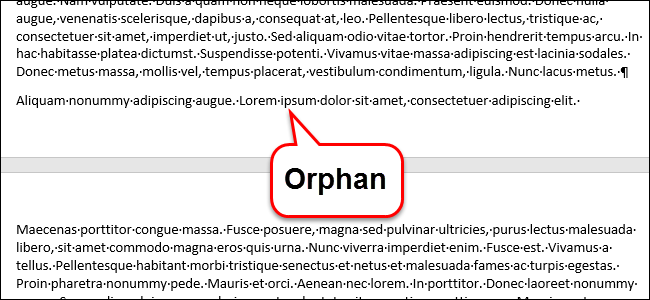Vodítko tabulátora v programe Word vytvára rad bodiek,pomlčky alebo podčiarknutia medzi dvoma sadami textu oddelené klávesom Tab. Sú užitočné na vytváranie tabulkových zoznamov bez použitia tabuliek, ako je to znázornené na obrázku vyššie.
Napríklad do dokumentu môžete zahrnúť cenník, ale nechcete používať tabuľku. Vodítka tabulátora sa používajú aj v tabuľkách obsahu a indexov.
súvisiace: Rozhranie, písma a šablóny
Vodič tabulátora je definovaný pre konkrétne zarážky tabulátora. Zarážky tabulátora sú značky umiestnené na pravítku, ktoré určujú, ako sa text alebo čísla zarovnajú na jeden riadok. Stlačením klávesu Tab na klávesnici presuniete kurzor dopredu na nasledujúcu zarážku tabulátora. V predvolenom nastavení je každá polovica palca na pravítku zarážkou zarážky. Môžete však umiestniť svoje vlastné zarážky a obísť predvolené. Môžete vytvoriť ľavú, pravú, strednú a desatinnú zarovnanú zarážku tabulátora, ako aj panel stĺpcov, ktorý umiestni zvislý pruh na čiaru na zarážke tabulátora.
Zarážky tabuliek môžete umiestniť na riadok pomocou pravítka, ale zarážky kariet nemôžete pridať k zarážkam kariet pomocou pravítka. Pridanie vodiacej karty na zarážku karty je však jednoduché a ukážeme vám, ako na to.
Ak chcete pridať zarážku karty na zarážku karty, musímeotvorte dialógové okno Karty. Urobíte to tak, že umiestnite kurzor na riadok, do ktorého chcete pridať vodiacu kartu a dvakrát kliknite na požadovanú značku na pravítku. Ak ešte nemáte definované zarážky kariet, jednoducho dvakrát kliknite na pravítko, do ktorého chcete zarážky kariet pridať s vodcom. Zarážka sa pridá do pravítka a potom sa otvorí dialógové okno Karty.

V dialógovom okne Karty môžete svoju kartu upraviťzastavte meranie pomocou políčka Stop stop position a zmeňte zarovnanie záložky. V časti Leader vyberte požadovaný typ vodítka kariet: bodky (2), pomlčky (3) alebo podčiarknutia (4). „None“ (1) je predvolená možnosť a na vybraté zarážky tabulátora sa nepoužije vodiaci štítok.

Zaznamenajte si mernú jednotku na karte. Akákoľvek merná jednotka, ktorú ste nastavili pre pravítko, sa použije aj na zarážky kariet.

Kliknite na „OK“, aby ste prijali vaše zmeny a zatvorili dialógové okno Karty.

Keď teraz prejdete na kartu, ktorá končí zarážkou, vodiace znaky automaticky vyplnia medzeru od jedného textu k druhému.

Ak chcete zistiť, kde sa nachádzajú vaše kartydokumentu a nielen na pravítku, môžete zapnúť netlačiace znaky. Malá šípka nad vodiacimi znakmi tabuľky na nasledujúcom obrázku je znakom karty.

Ak používate rovnaký vodiaci štítok na rovnakú zarážku na viacerých riadkoch, môžete tieto riadky vybrať a potom do všetkých týchto riadkov pridať vodiacu lištu naraz podľa vyššie uvedených krokov.